Подключение Telegram к amoCRM
Мессенджер Telegram набирает популярность среди компаний для общения с клиентами. Пользователи платформы могут создавать группы, каналы и ботов для взаимодействия с аудиторией, а также поддерживает обмен файлами размером до 2 ГБ и надежные протоколы шифрования. С Umnico вы можете подключить Telegram к amoCRM и обрабатывать обращения клиентов, распределять их между сотрудниками и отвечать прямо из CRM-системы.
Как настроить подключение Telegram к amoCRM
1. Войдите в свою учетную запись Umnico и перейдите в раздел «Настройки — Интеграции — Telegram Личный».
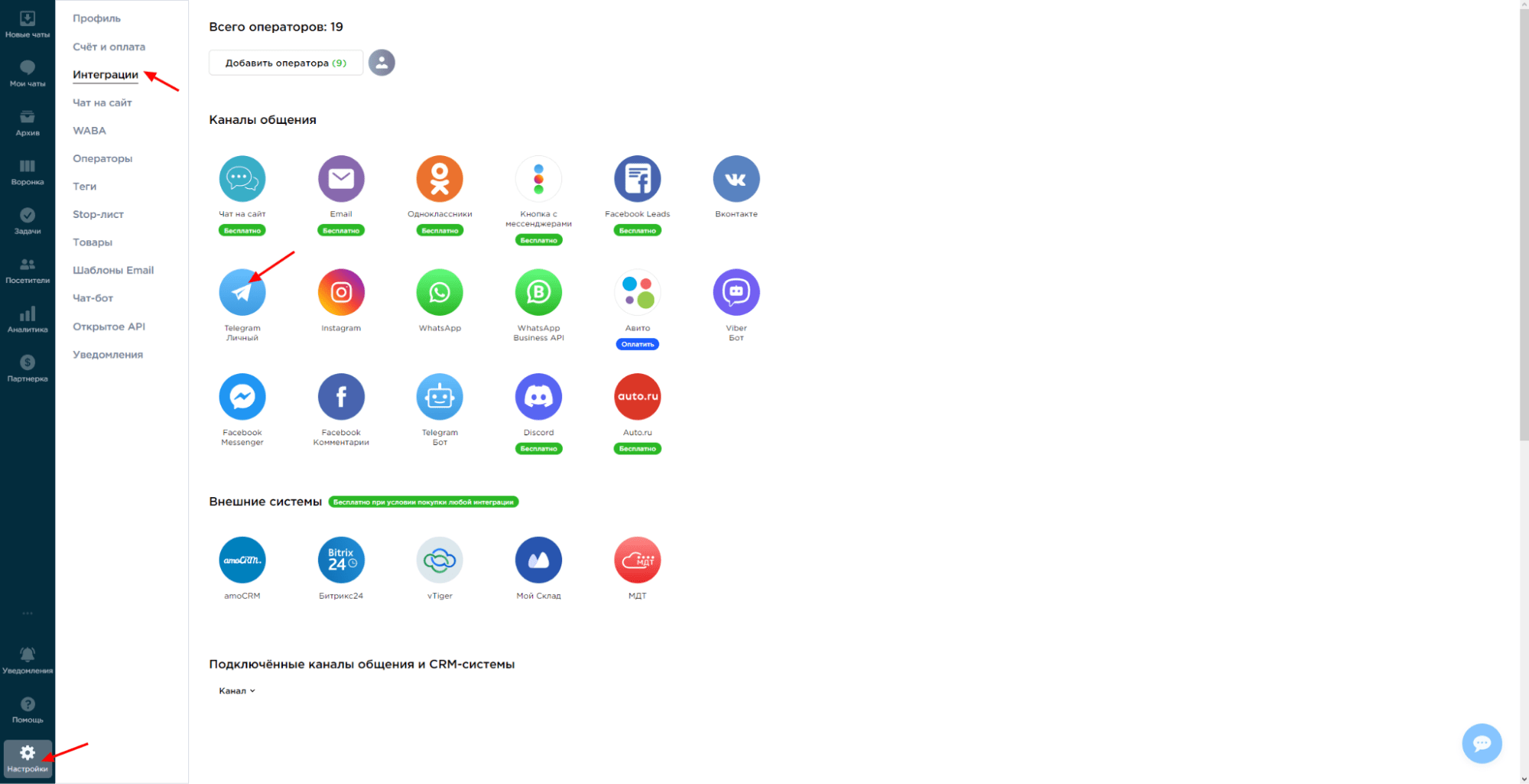
2. В окне подключения введите свой номер телефона (без символов) и нажмите «Подключить».

3. На указанный номер в Telegram придет уведомление с кодом авторизации. Введите код и нажмите «Подключить Telegram».


4. Окно подключения закроется, а интеграция с Telegram появится в разделе «Подключённые» в Umnico. Вы также получите уведомление от Telegram о входе с нового устройства. Это означает, что все сообщения, отправленные вам в Telegram, теперь отображаются в Umnico.

Важно: Если вы выйдете из аккаунта Telegram, интеграция с Umnico будет остановлена до ее повторного подключения.
Вы можете подключить к Umnico как личный аккаунт в Telegram, так и Telegram-бота.
Инструкция по подключению Telegram к Umnico доступна также в видео-формате:
Выполните подключение интеграции amoCRM. Для подключения интеграции Telegram с amoCRM выберите в левом меню «Настройки — Интеграции» и нажмите на amoCRM.

В окне нажмите «Подключить».

В открывшейся вкладке выберите amoCRM (для отображения amoCRM вы должны быть авторизованы в amoCRM) и нажмите «Разрешить».

Откроется страница в Umnico с настройками интеграции.
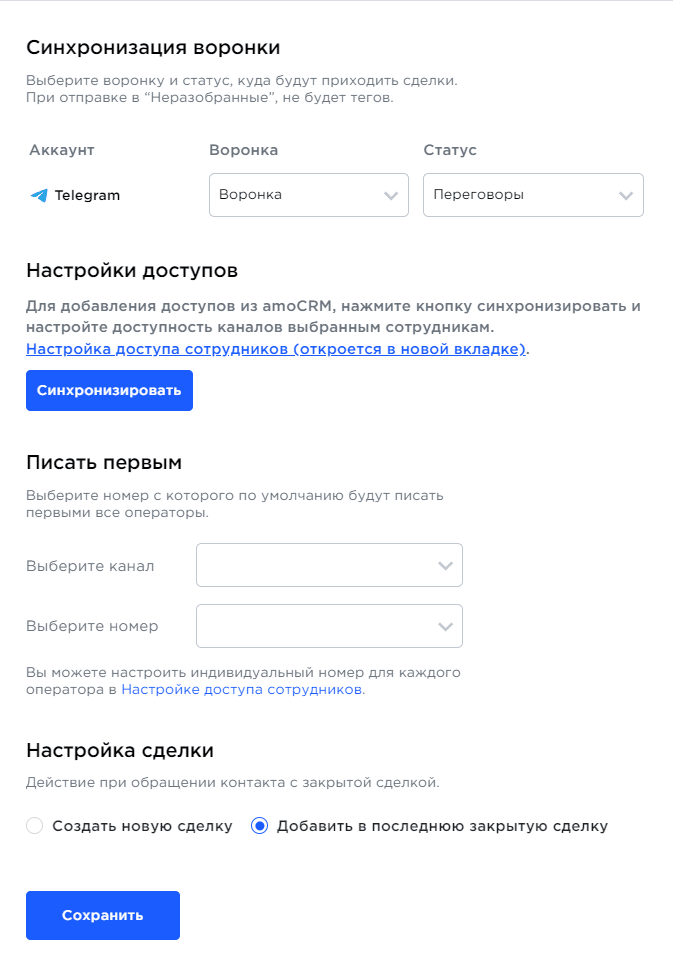
Настройки подключения amoCRM в Umnico
Синхронизация воронки — предоставляется возможность выбрать воронку в amoCRM и статус, куда будут передаваться сделки. При отправке сделки в определенную воронку и в любой следующий статус после «Неразобранного» в сделках будут создаваться теги с указанием канала интеграции по которой пришла сделки, типа сообщения (сообщение/комментарий).
Если вам необходимо, чтобы сделки отправлялись в «Неразобранное» укажите «Отправлять в „Неразобранное“ главной воронки». Но в этом случае ни теги, ни рабочий телефон в сделку добавляться не будут.
Писать первым — в amoCRM есть возможность инициации диалога в WhatsApp/Telegram Personal (даже если до этого у вас не было переписки с этим пользователем) из сделки, при условии, что подключена интеграция. Интерфейс amoCRM позволяет писать первым только с WhatsApp/Telegram Personal.
Настройка сделки — необходимо выбрать, что сделать при повторном обращении клиента по архивной/закрытой сделке. Создать новую сделку или же отправить сообщение в последнюю закрытую сделку.
После проставления настроек необходимо нажать кнопку «Сохранить».


На этом настройка подключения к amoCRM завершена. Если у вас остались вопросы, свяжитесь с нами в разделе «Помощь — Чат с оператором», мы с радостью поможем.
О том, как заблокировать пользователя в Telegram группе, читайте в нашем блоге.